تسجيل صوت في FL ستوديو
عند تسجيل الأصوات ، من المهم جدًا اختيار الأجهزة المناسبة فقط ، وكذلك اختيار برنامج جيد لهذا ، حيث يمكنك تنفيذ هذا الإجراء. في هذه المقالة سنناقش إمكانية الكتابة في البرنامج FL ستوديو ويستند وظيفتها الرئيسية على إنشاء الموسيقى ، ولكن هناك العديد من الطرق التي يمكنك من خلالها تسجيل صوت. دعونا نعتبرها بالترتيب.
محتوى
تسجيل غناء في FL ستوديو
إذا كان هناك فرصة لتسجيل الصوت والأدوات المختلفة ، ومع ذلك لا يمكن أن يسمى هذا البرنامج المثالي لهذه العملية ، ومع ذلك ، يتم توفير هذه الوظيفة ، ويمكنك استخدام عدة طرق.
عند التبديل إلى وضع التسجيل ، سيتم فتح نافذة إضافية أمامك ، حيث يمكنك تحديد نوع السجل الذي تريد استخدامه:
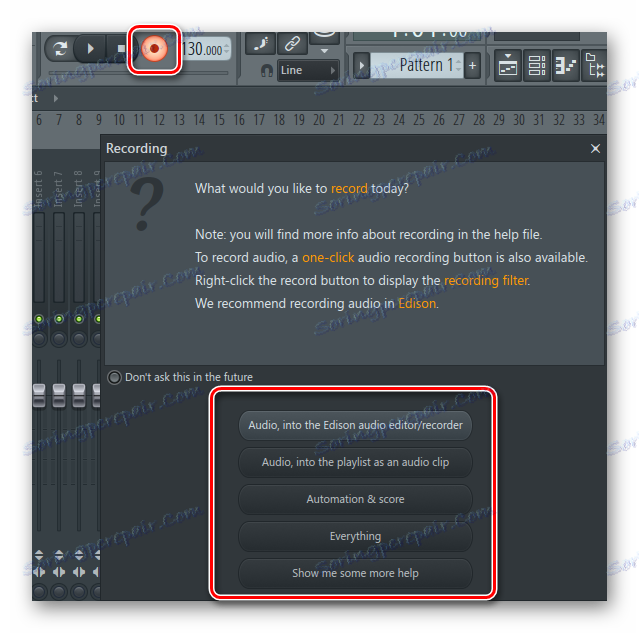
- الصوت ، في محرر / مسجل الصوت اديسون . بتحديد هذا الخيار ، ستستخدم المكون الإضافي Edison ، حيث يمكنك تسجيل صوت أو أداة موسيقية. سوف نعود إلى هذه الطريقة وننظر فيها بمزيد من التفصيل.
- الصوت ، في قائمة التشغيل كمقطع صوتي . بهذه الطريقة سيتم كتابة المسار مباشرة إلى قائمة التشغيل ، حيث يتم توصيل جميع عناصر المشروع في مسار واحد.
- الأتمتة والنطاق . هذه الطريقة مناسبة لتسجيل الأتمتة والملاحظات. لا تأتي في متناول اليد للتسجيل الصوتي.
- كل شيء هذه الطريقة مناسبة إذا كنت ترغب في تسجيل كل شيء معًا ، وفي نفس الوقت صوت ، وملاحظات ، وأتمتة.
بعد التعرف على قدرات التسجيل ، يمكنك الانتقال إلى العملية نفسها ، ولكن قبل ذلك تحتاج إلى ضبط الإعدادات التي ستساعد في تحسين التسجيل الصوتي.
المسبقة
لا تحتاج إلى تنفيذ العديد من الإجراءات المختلفة ، فما عليك سوى اختيار برنامج تشغيل الصوت الصحيح. دعونا ننظر إلى الخطوات التي يجب اتخاذها:
- انتقل إلى الموقع الرسمي لتنزيل برنامج تشغيل الصوت ASIO4ALL وحدد الإصدار الأحدث بلغة ملائمة لك.
- بعد التنزيل ، اتبع التثبيت البسيط ، وبعد ذلك من المستحسن إعادة تشغيل الكمبيوتر لتصبح التغييرات نافذة المفعول.
- تشغيل FL ستوديو؟ انتقل إلى "خيارات" وحدد "إعدادات الصوت" .
- الآن ، تحت "الإدخال / الإخراج" في مربع "الجهاز" ، حدد "ASIO4ALL v2" .
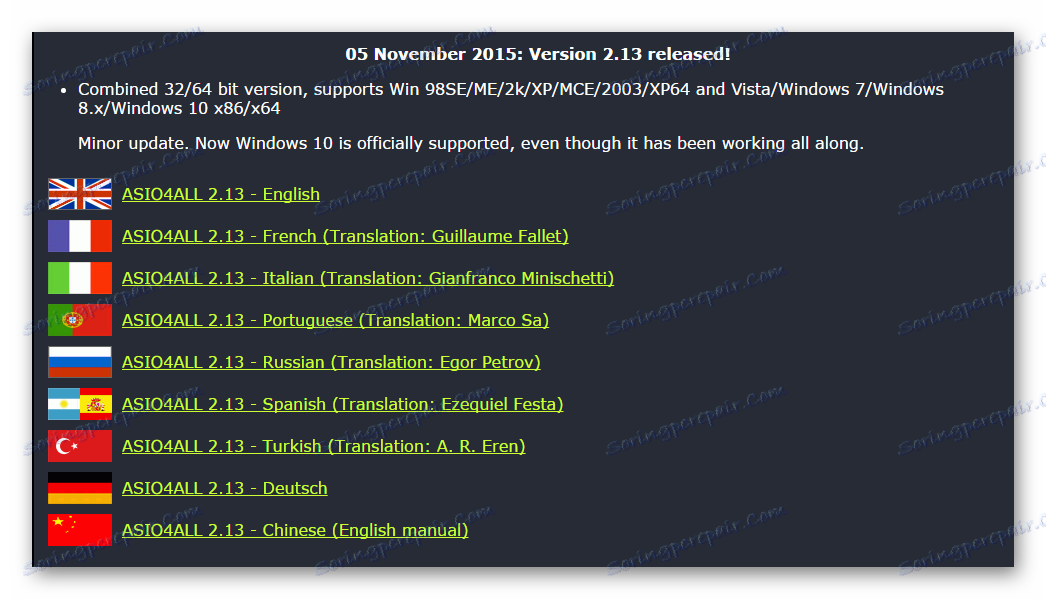
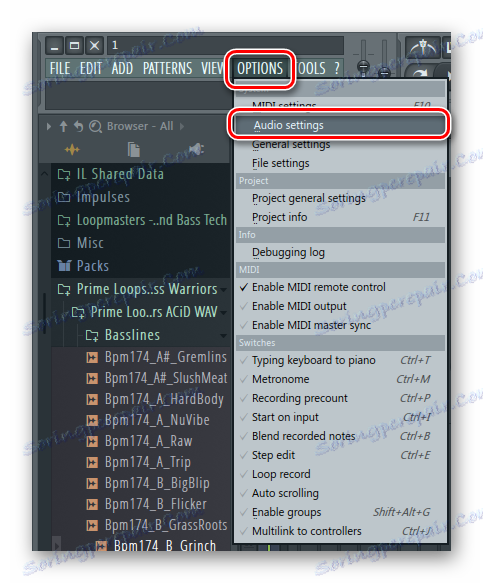
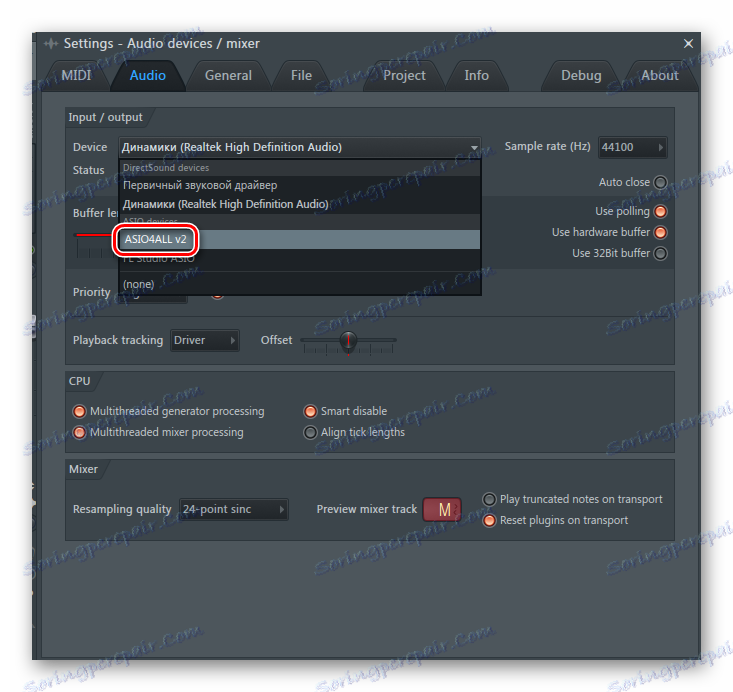
في هذا ، يتم الانتهاء من الإعدادات المسبقة ويمكنك الذهاب مباشرة إلى التسجيل الصوتي.
الطريقة 1: مباشرة في قائمة التشغيل
دعونا نحلل الطريقة الأولى للتسجيل ، أكثر بساطة وأسرع. يجب أن تتخذ عدة خطوات لبدء العملية:
- افتح الخلاط وحدد الإدخال الضروري لبطاقة الصوت التي يتصل بها الميكروفون.
- الآن انتقل إلى الإدخال عن طريق النقر على الزر المقابل. في النافذة الجديدة ، حدد العنصر الذي يأتي في المرتبة الثانية في القائمة ، حيث تتم كتابة "الصوت ، في قائمة التشغيل كمقطع صوتي" .
- سوف تسمع صوت المسرع ، عند الانتهاء - سوف يبدأ التسجيل.
- إيقاف التسجيل يمكنك عن طريق الضغط على التوقف أو التوقف.
- الآن ، ماذا ترى ، أو بالأحرى الاستماع إلى النتيجة النهائية ، تحتاج إلى الذهاب إلى "قائمة التشغيل" ، حيث سيكون المسار المسجل.

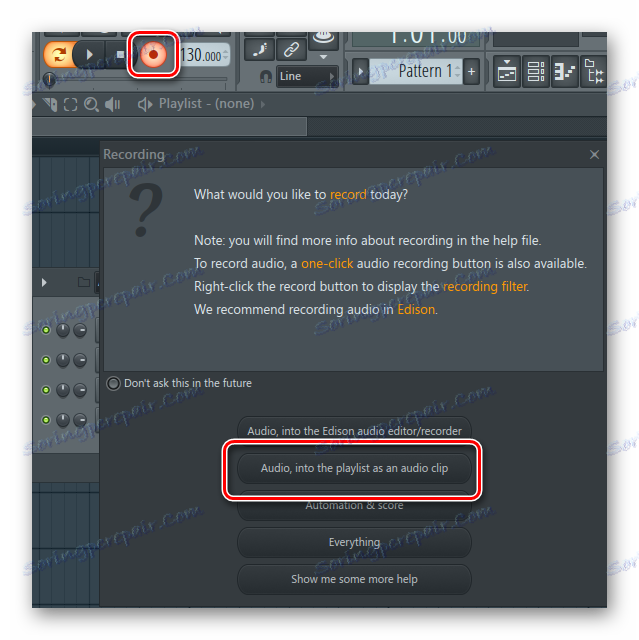
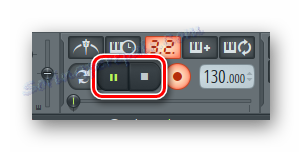
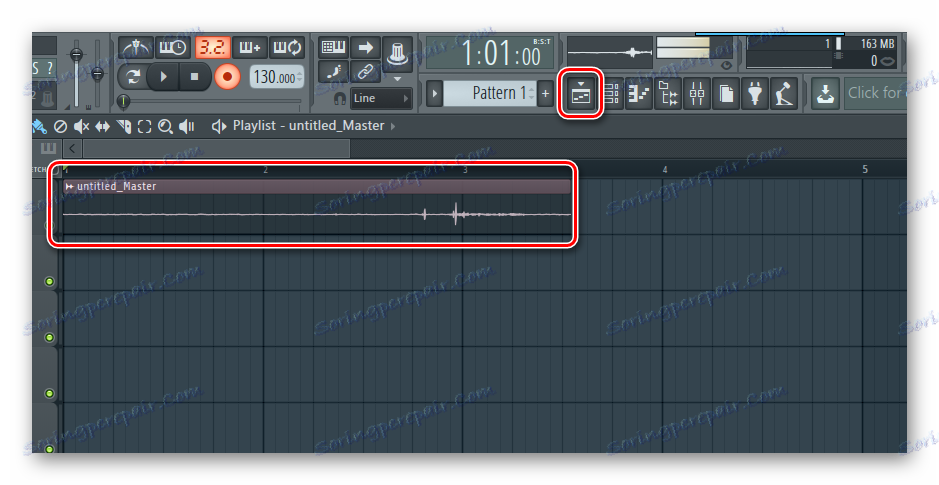
في هذه العملية ، يمكنك إجراء العديد من التلاعبات وتعديل المسار المسجل حديثًا بالصوت.
الطريقة 2: محرر Edison
النظر في الخيار الثاني ، وهو مثالي لأولئك الذين يرغبون في البدء على الفور في تعديل المسار سجلت للتو. نحن نستخدم لهذا الغرض محرر مدمج.
- انتقل إلى الإدخال عن طريق النقر على الزر المناسب ، وحدد العنصر الأول ، أي "الصوت ، في محرر / مسجل الصوت في Edison" .
- انقر أيضًا على رمز التسجيل في نافذة محرر Edison المفتوحة لبدء العملية.
- يمكنك إيقاف العملية بالطريقة نفسها كما في الطريقة السابقة ، ما عليك سوى النقر على التوقف المؤقت أو التوقف في المحرر أو على لوحة التحكم في الجزء العلوي.
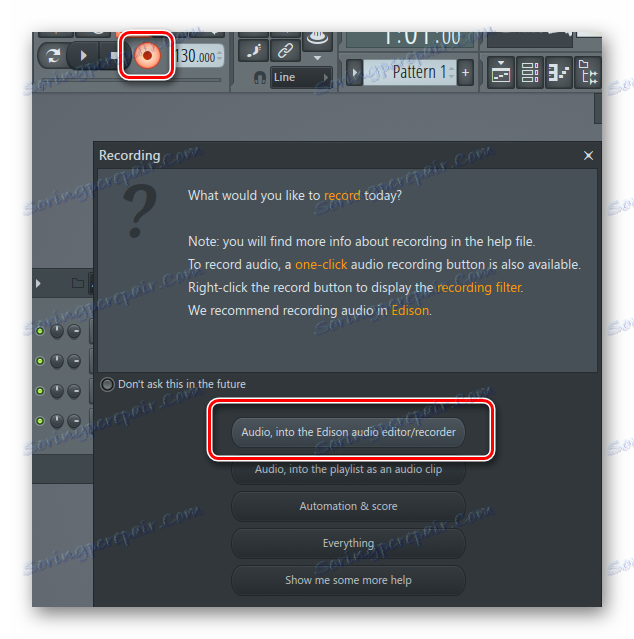
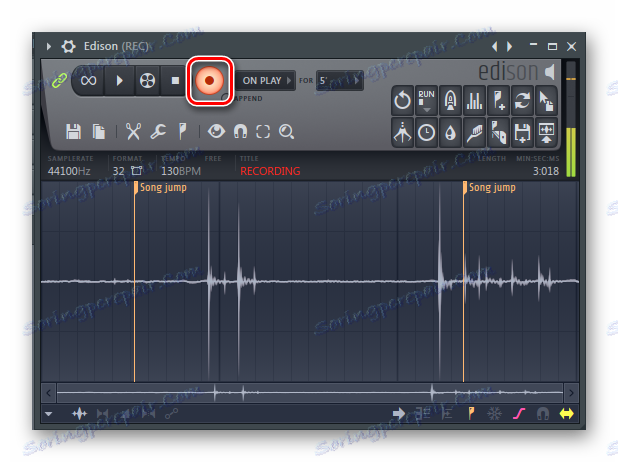

هذا يكمل التسجيل الصوتي ، الآن يمكنك البدء في تحرير أو حفظ المسار النهائي.
